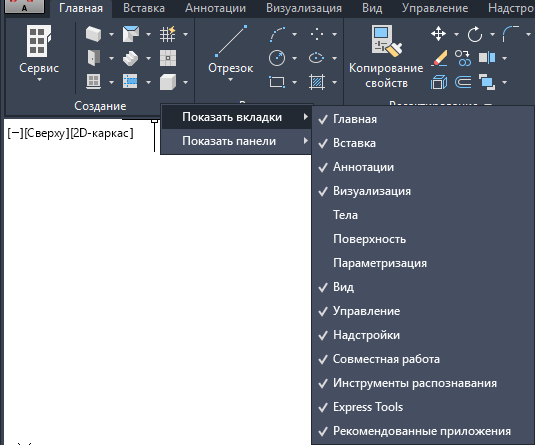- Если лента не отображается по умолчанию, введите лента в командной строке.
- Перейдите на требуемую вкладку.
- Для отображения подсказок с описанием команд перемещайте курсор по командам на вкладке.
- Выберите команду.
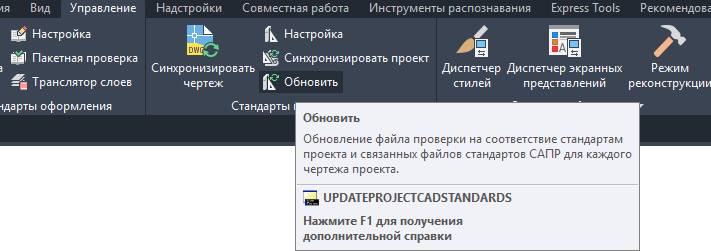
Некоторые команды ленты сгруппированы в раскрывающемся меню. Можно вызывать их, нажимая на стрелку рядом с соответствующей командой.
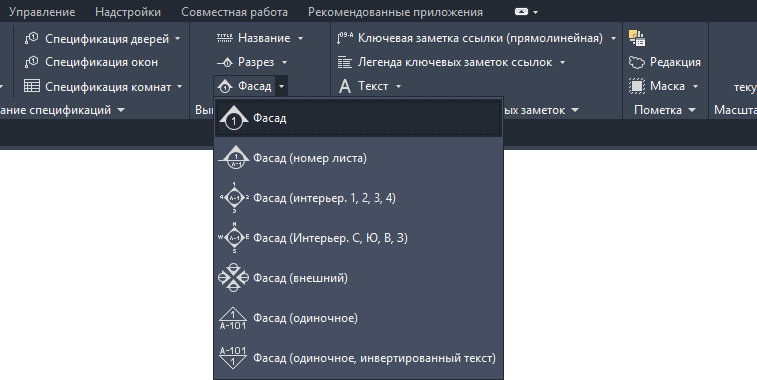
На некоторых панелях есть изображение стрелки
 , показывающее, что панель можно развернуть. В разворачивающейся части обычно содержатся команды, используемые реже.
, показывающее, что панель можно развернуть. В разворачивающейся части обычно содержатся команды, используемые реже. 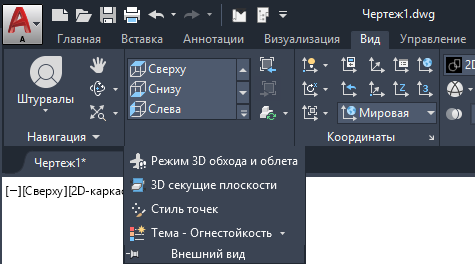
- Развернутая панель отображается после нажатия на стрелку
 . Для закрепления развернутой части панели на экране щелкните на
. Для закрепления развернутой части панели на экране щелкните на  .
. - Если необходимо, чтобы при переключении на другую вкладку панель со статической вкладки оставалась в рабочем пространстве, можно отсоединить панель от ее вкладки и пользоваться ею как плавающей палитрой. Для этого поместите курсор на строку заголовка панели, а затем перетащите панель с ленты в область чертежа.
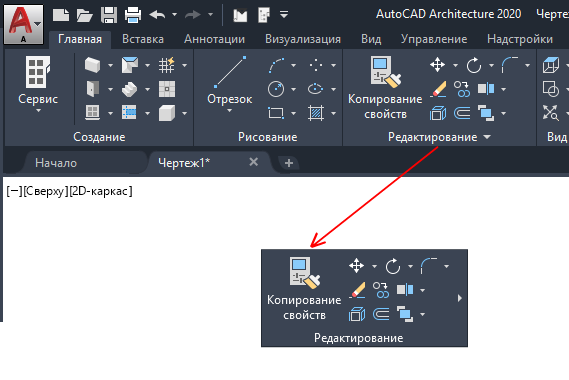
- Чтобы вернуть плавающую панель на ленту, наведите курсор на плавающую панель и выберите "Вернуть панели на ленту".
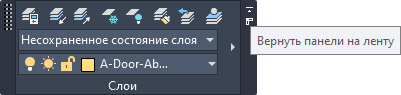
- Для скрытия вкладок и панелей или отображения отдельной вкладки или щелкните правой кнопкой на любом участке ленты и выберите "Вкладки" или "Панели" ("Показать вкладки" или "Показать панели", если щелкнуть правой кнопкой на свободном месте на ленте), а затем щелкните на названии вкладки или панели, чтобы выбрать ее или отменить выбор.
Если вкладка или панель выбрана, то около ее названия отображается флажок.